开机启动项是指在计算机开机时自动运行的程序。这些程序可以是操作系统自带的,也可以是用户安装的软件。虽然某些开机启动项对于系统的正常运行至关重要,但很多时候,用户会发现有些不必要的程序也被设置为开机启动,这不仅占用系统资源,还可能导致开机速度变慢。了解如何关闭这些开机启动的软件,对于提升电脑性能和使用体验至关重要。
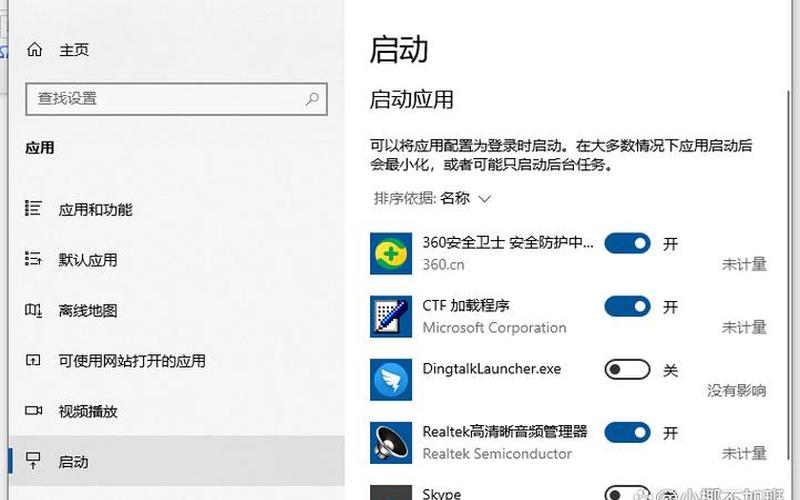
开机启动项的定义与影响
开机启动项是指在计算机启动时自动加载的程序。它们通常包括操作系统必需的服务和一些用户安装的软件。虽然某些程序如防病毒软件、驱动程序等需要在启动时运行,以确保系统安全和稳定,但许多用户在安装软件时,常常忽略了这些软件是否会自动启动。随着时间的推移,开机启动项的数量可能会不断增加,这将直接影响计算机的性能,特别是开机速度。
当计算机启动时,操作系统需要加载所有设置为自启的程序,这会消耗大量的内存和CPU资源。如果开机启动项过多,用户可能会发现电脑在启动时变得缓慢,甚至出现卡顿现象。定期检查并管理开机启动项,可以帮助用户保持系统的流畅性和响应速度。
如何查看当前的开机启动项
在Windows操作系统中,有多种 *** 可以查看当前的开机启动项。用户可以通过任务管理器来查看和管理这些项目。按下“Ctrl + Shift + Esc”组合键打开任务管理器,然后切换到“启动”选项卡。在这里,用户可以看到所有设置为开机自启的程序,并且可以直接禁用不需要的项目。
用户还可以通过“运行”对话框输入“msconfig”命令来访问系统配置工具。在“启动”选项卡中,同样可以查看和管理各个自启程序。这些工具提供了直观的界面,使得用户能够轻松地识别并禁用不必要的开机启动项。
禁用开机启动项的 ***
禁用不必要的开机启动项有几种常见的 *** 。通过任务管理器禁用是最简单直接的 *** 。用户只需右键点击不想让其自动启动的程序,并选择“禁用”。这种 *** 适用于大多数Windows版本,包括Windows 10和Windows 11。
通过系统配置工具(msconfig)也可以实现相同的效果。在这里,用户可以取消勾选不需要自启的软件,然后点击确定并重启计算机,使更改生效。这种 *** 适合那些对系统配置有一定了解的用户。
对于一些不常用的软件,用户还可以考虑将其从“启动”文件夹中删除。通过文件资源管理器导航到“C:\Users\用户名\AppData\Roaming\Microsoft\Windows\Start Menu\Programs\Startup”,删除不需要的快捷方式即可。这种 *** 适合那些希望彻底清理不必要自启软件的用户。
注意事项与建议
在禁用开机启动项时,用户应谨慎选择要禁用的软件。有些程序如防病毒软件、显卡驱动等是必须保留的,因为它们对系统安全和性能至关重要。在安装新软件时,建议仔细阅读安装向导中的选项,以避免不必要的软件被设置为自启。
定期检查和管理开机启动项是维护计算机性能的重要步骤。建议每隔一段时间就检查一次,以确保没有新的不必要程序被添加到自启列表中。通过合理管理这些项目,可以有效提升计算机的使用体验和工作效率。
相关内容的知识扩展:
在深入了解如何关闭开机启动的软件后,我们还可以扩展一些相关知识,以帮助读者更全面地理解这一主题。
了解不同类型的开机启动项非常重要。除了常见的软件自启外,还有一些系统服务和计划任务也会在开机时运行。这些服务通常负责维护系统稳定性和安全性,因此在管理时需要特别小心。例如,一些驱动程序和更新服务可能会影响设备性能,如果误禁用可能导致硬件无法正常工作。
使用第三方工具来优化开机启动也是一种有效的 *** 。市面上有许多优化软件,如CCleaner等,可以帮助用户一键管理自启项目。这些工具通常提供更为详细的信息,让用户能够更清晰地了解每个项目的重要性,从而做出更明智的决策。在使用这些工具时,也要确保下载来源可靠,以避免潜在安全风险。
定期进行系统维护也是提升电脑性能的重要手段。除了管理开机启动项外,还应定期清理垃圾文件、更新驱动程序以及进行病毒扫描等。这些维护措施能够有效延长电脑使用寿命,并保持其良好的性能状态。将这些习惯融入日常使用中,将有助于构建一个高效、稳定的计算环境。







